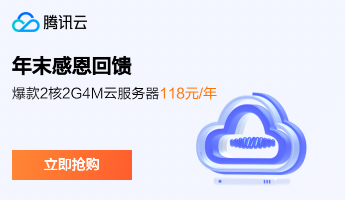继上一篇文章,咱们本期继续介绍CloudFlare,详细使用教程,如何把自己网站添加cdn,保护网站免受攻击,以及加速网站访问功效!
网站接入CloudFlare CDN教程
第一步:
访问官网注册一个CloudFlare账户,官网注册地址:https://dash.cloudflare.com/sign-up 这个就不用教了吧,按照要求注册,邮箱收到激活链接点击验证账户即可!
第二步:
在官网登录我们刚刚注册的账户,就会看到后台控制面板界面,如下图。我们点击添加站点,或者点击 add a domain 添加域名,都可以两个点那个都是一样的!
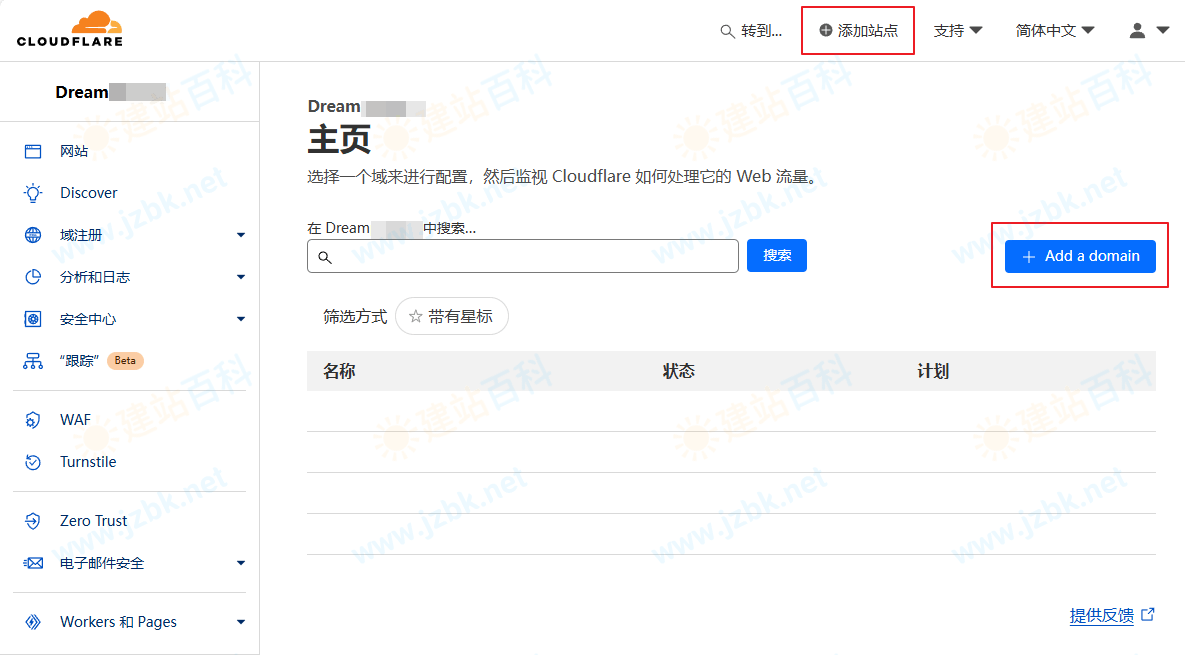
第三步:
这一步输入我们需要接入cdn的网站域名,也就是你的网站域名,直接输入顶级域名,然后点击继续,如下图!
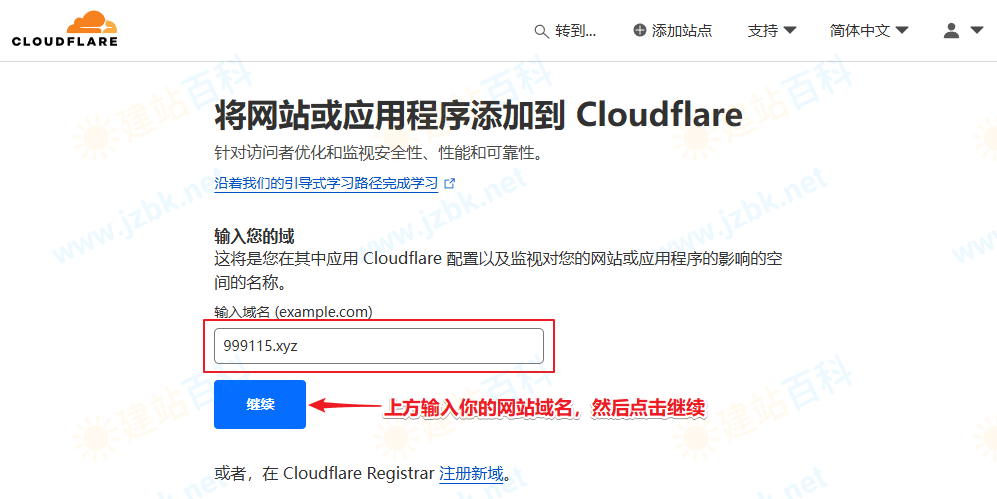
第四步:
这一步选择套餐,滚动鼠标往下拉,可以看到free,免费套餐选项,我们点击一下免费套餐,选中,然后点击继续即可!
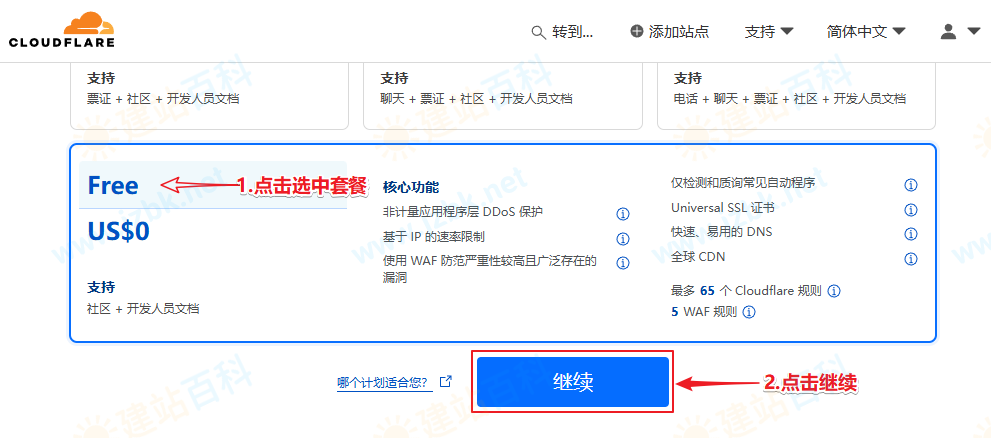
第五步:
这一步,系统会自动扫描你当前这个网站域名正在解析的内容,会自动导入,如果没有或者错误也没事,咱们可以跳过,以后也可以在设置的!当然,你也可以现在设置好也行!
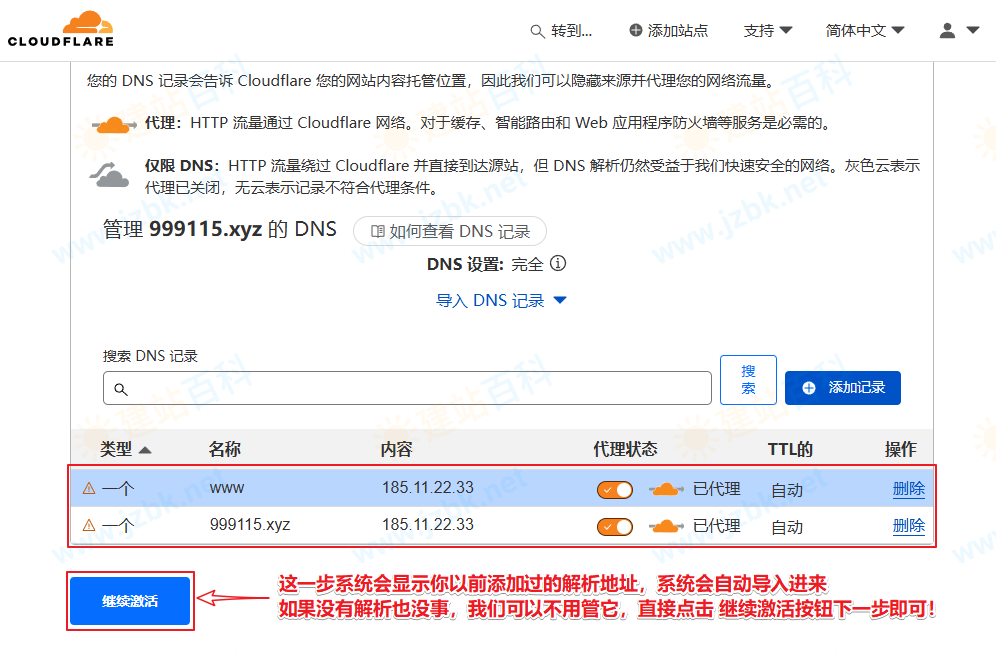
第六步:
到这里也就块玩了,不过还有重要的一步,修改域名的ns解析服务器,cloudflare这里给出了两个ns服务器,你需要去你的域名注册商那里,找到管理域名,-修改dns服务器,把原来的清空,把cloudflare给的两个粘贴进去并保存!
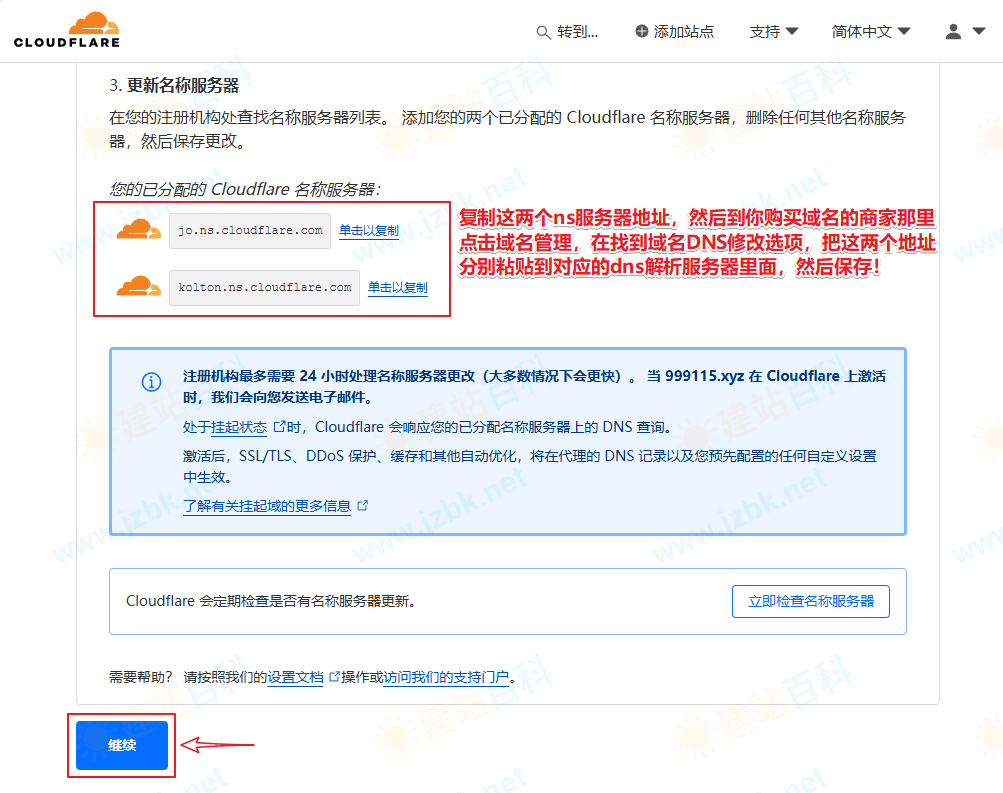
第七步:
接着上一步我们把cloudflare给的两个ns地址,粘贴到我们域名dns服务器这里,比如域名在阿里云注册的,我们就去阿里云管理自己域名,并找到dns设置,修改后并保存即可!
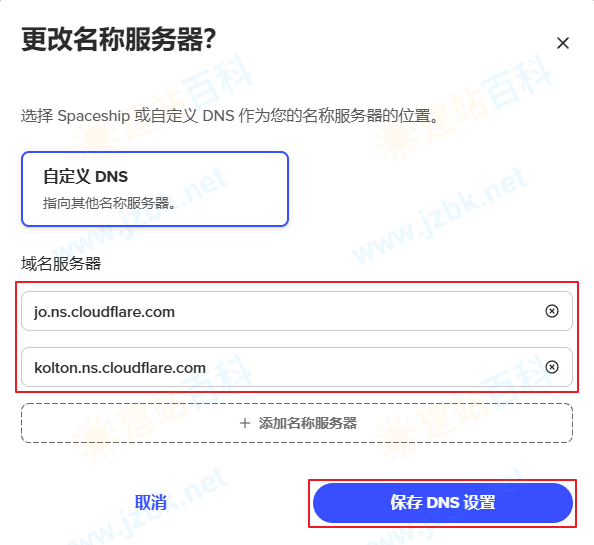
第八步:
上一步修改完dns,系统没那么快生效,一般需要半个小时左右,甚至更久,如果生效了,你会收到cf的正式激活邮件通知!没生效没关系,咱们这一步先点击刚添加的域名,在点击左侧菜单,dns按钮。这里解析方法和你平时在其他地方使用的是一模一样的,你平时怎么操作解析,这里怎么解析即可!
如何开启CDN?当你添加记录或者编辑记录时,可以看到云朵前面一个开关按钮,这个就是cdn开关,点击一下,云朵变为彩色就是开启了,不用任何其他操作!想关闭了再次点击开关即可自动关闭,同时云朵变为灰色!怎么痒是不是简单到爆,一键开关,十分人性化!记得点击保存哦!
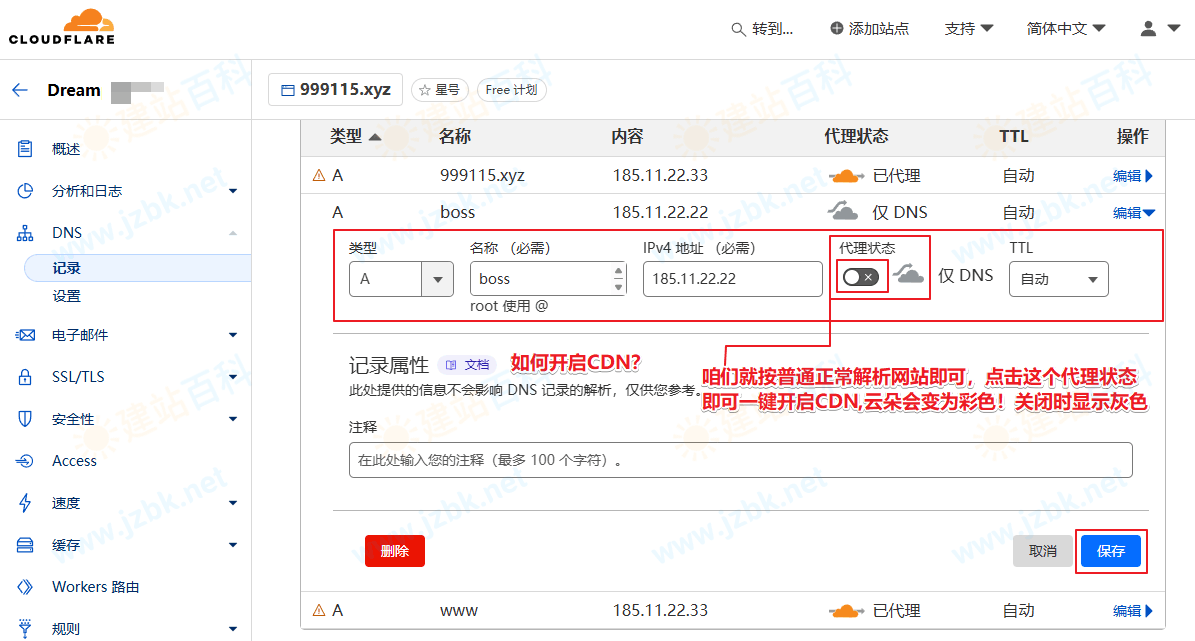
第九步:
以下图为例,看到没开启cdn的解析就显示彩色云朵,中间咱们添加的二级域名网站,boss.999115.xyz,这个我们没有开启cdn,所以他只是个普通的域名解析不带cdn防护,其他开启cdn的解析,就可以抵御各种dos防护等!同时也隐藏了你网站的真实ip,别人看到的只是你的cdn节点ip!
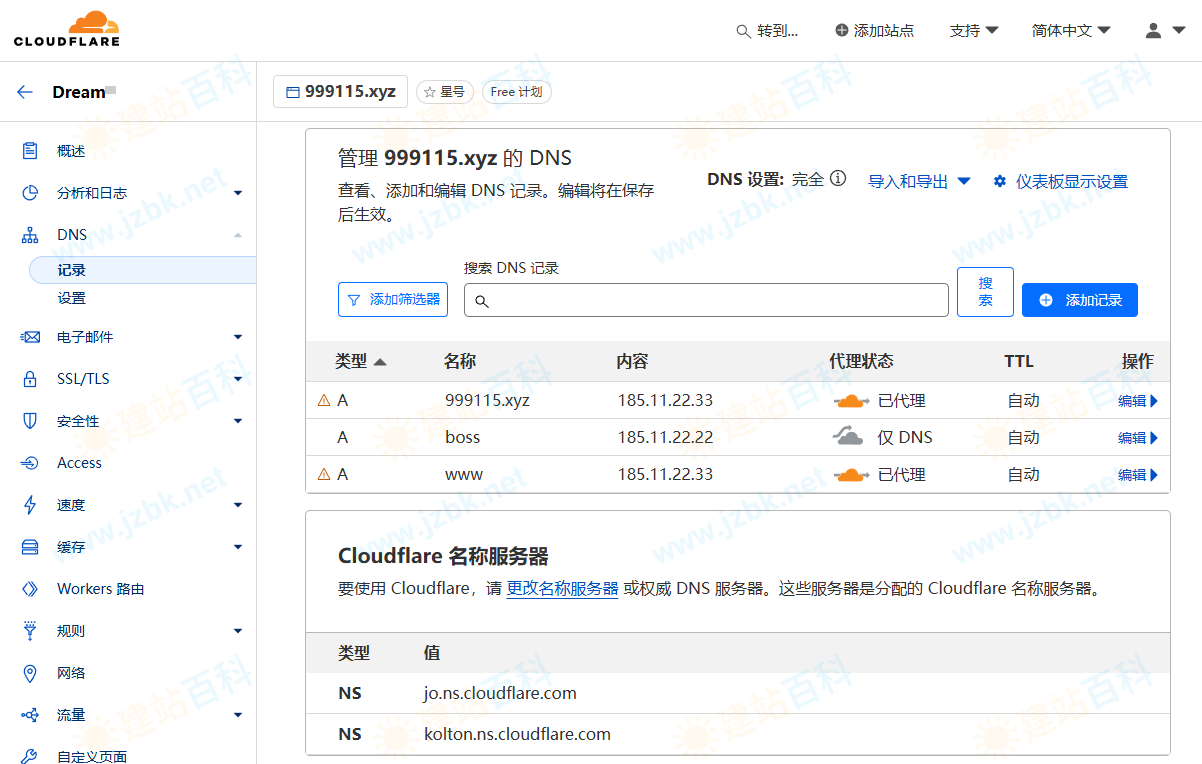
第十步:
不要忘记了 网站SSL设置,在这个全民ssl时代,这个可少不了,无论你网站有没有使用SSL证书,我们都可以按照下图设置,系统会自动给你套上免费的ssl证书来增加网站安全,怎么样,是不是爽歪歪,全程动动小手都给你设置好了!现在你可以刷新cloudflare网站,看看域名是不是生效了。生效就可以正常防护网站了说明开启成功了
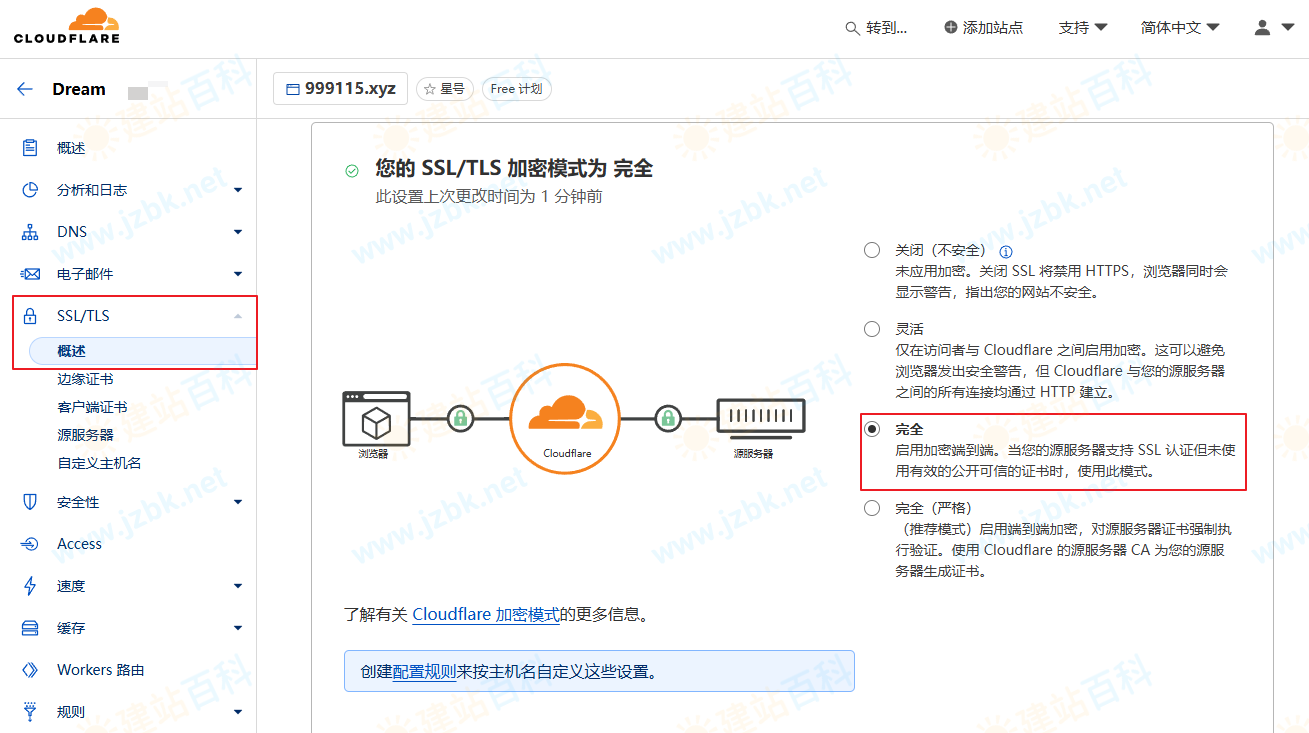
Cloudflare免费cdn接入教程完毕!
cloudflare官网:https://www.cloudflare.com/zh-cn
本文由建站百科老王亲自原创制作,希望能为不会使用cf加速的小伙伴提供一些实际的帮助!赶紧去试试吧!CloudFlare yyds!也感谢商家这么良心,让大家能使劲折腾!